Una cuenta de correo electrónico de iCloud es una dirección de correo electrónico utilizada como ID de Apple para los servicios de Apple, como FaceTime, iMessage, iTunes Store o iOS App Store. En el pasado, una vez que eliminaba una cuenta de correo electrónico de iCloud, ya no podía iniciar sesión, usar el servicio de Apple ni comprar artículos.
Apple ha hecho posible en mayo de 2018 dar soporte al Reglamento General Europeo de Protección de Datos. La regulación es obligatoria en Europa, pero Apple la implementa en todo el mundo. Simplemente aprenda más sobre los métodos para elimine la cuenta de correo electrónico de iCloud de su iPhone y Mac del artículo.
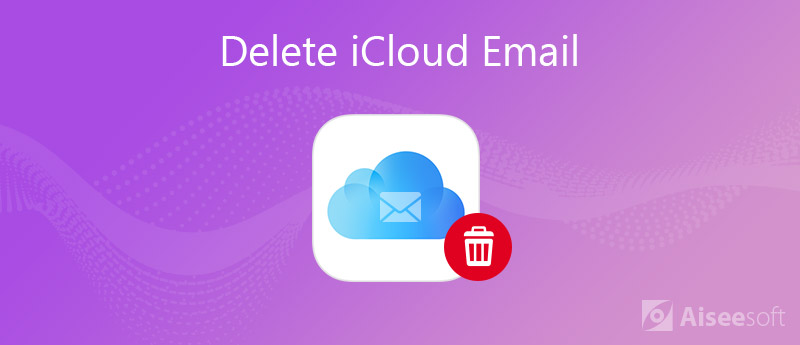
Según Apple, hay pasos importantes para eliminar la cuenta de correo electrónico de iCloud, eliminar su iPhone, Mac u otros dispositivos asociados con la cuenta de correo electrónico y luego cancelar o eliminar la cuenta.
1: Antes de eliminar la cuenta de correo electrónico de iCloud, puede descargar todos los archivos de su iPhone, computadora y iCloud.
2: Acceda al sitio web de Apple, ingrese la cuenta de correo electrónico de iCloud que desea eliminar, haga clic en el icono de flecha e ingrese su contraseña para iniciar sesión.
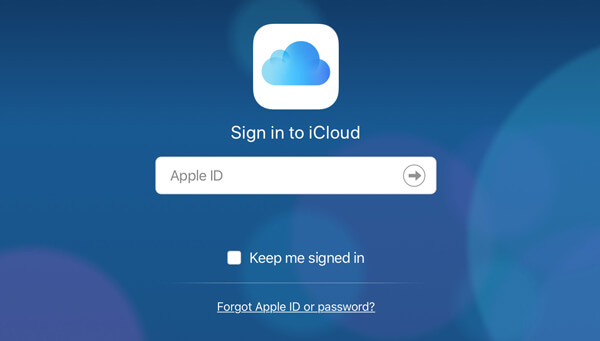
3: Desplácese hacia abajo hasta el área "Dispositivos", haga clic en uno de sus dispositivos y haga clic en "Eliminar de la cuenta" en la ventana emergente para eliminarlo de la cuenta de iCloud.
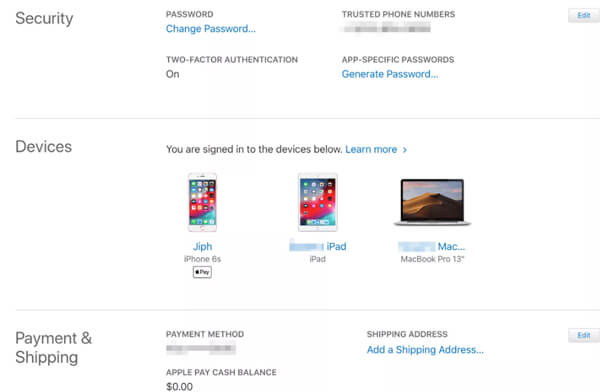
1: Inicie sesión en la cuenta de iCloud que desea cancelar en el sitio web de Apple.
2: Elija "Administrar cuenta" después de ingresar a la página de cuenta de ID de Apple. Localice el área "Datos y privacidad" en la parte inferior de la página y haga clic en "Administrar su privacidad".
3: Haga clic en "Eliminar su cuenta" y luego en "Solicitar eliminar su cuenta". Cuando se le solicite, seleccione un motivo por el que desea cancelar la cuenta de correo electrónico de iCloud.
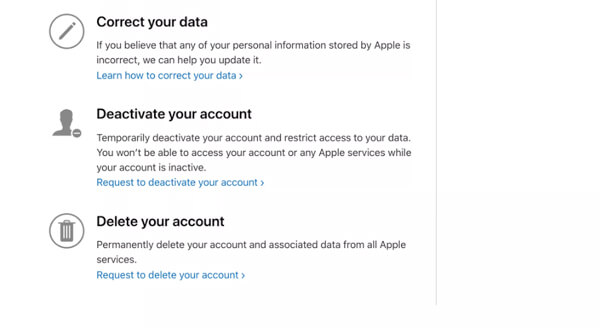
Nota: Apple cancelará su cuenta de iCloud en 7 días. Antes de eso, aún puede usar la cuenta. Después de eso, debe crear una nueva cuenta de iCloud y cambialo para usar en tu iPhone.
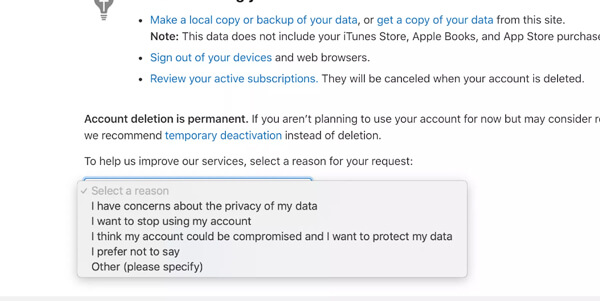
Si necesita eliminar el correo electrónico de iCloud de su iPhone, así como la información asociada, FoneEraser es el borrador de datos de iPhone deseado para eliminar todo el contenido y la configuración del iPhone de forma permanente y completa con 3 niveles de borrado diferentes.

Descargas
100% Seguro. Sin anuncios.
100% Seguro. Sin anuncios.


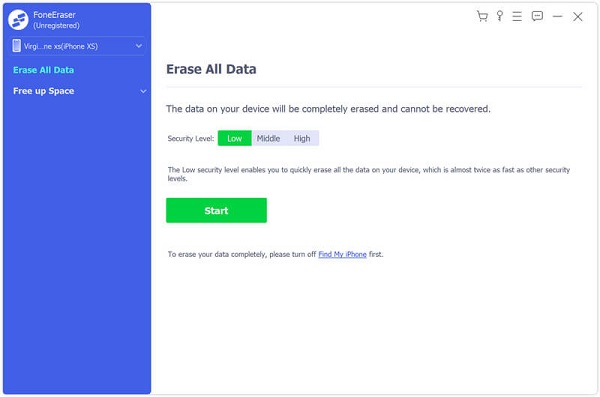
Nota: Tomará un tiempo eliminar la cuenta de iCloud del iPhone de forma permanente si tiene muchos datos en su dispositivo. Para evitar la pérdida de datos, es mejor que hacer una copia de seguridad antes de eliminar la cuenta.
Además, eliminar los correos electrónicos de iCloud no significa eliminar la cuenta de iCloud y aún podría acceder a los datos de iCloud.
Cuando necesite eliminar el correo electrónico de iCloud en su Mac sin ninguna pista, como los archivos relacionados con la ID de Apple, el caché y más, Aiseesoft Mac Cleaner es una solución de un solo paso para deshacerse de la cuenta de iCloud de Mac en clics con un proceso sencillo.

Descargas
100% Seguro. Sin anuncios.

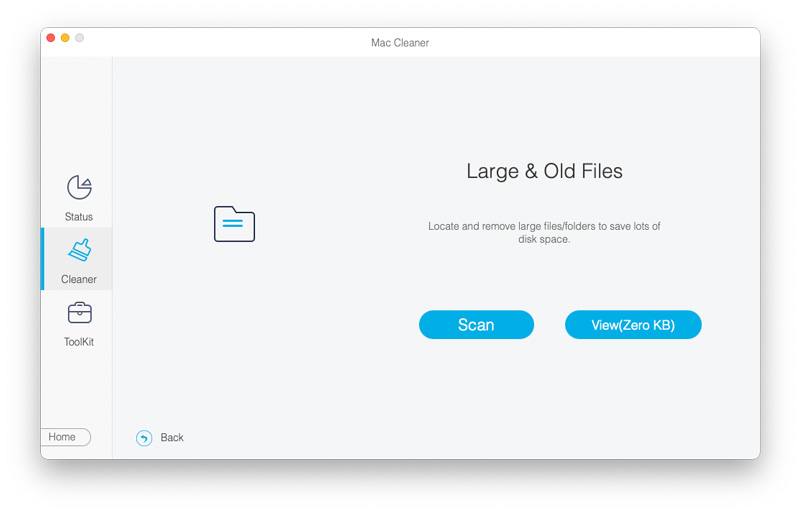
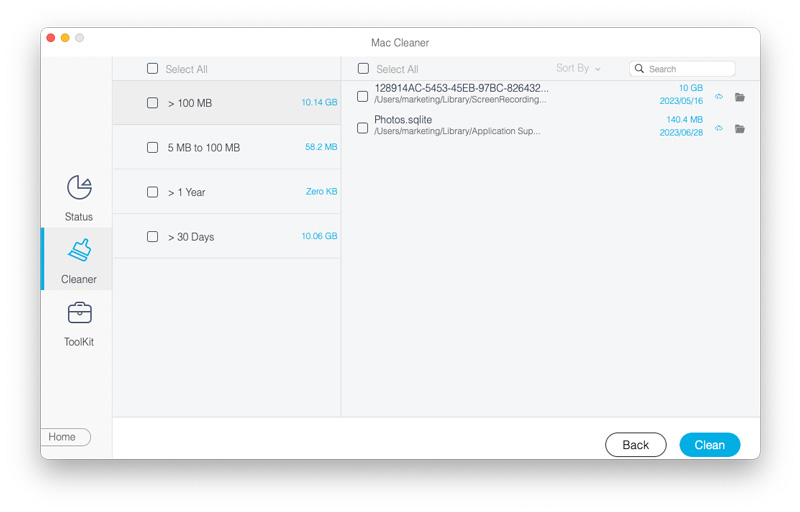
Conclusión
Es la guía definitiva sobre cómo cancelar y eliminar la cuenta de correo electrónico de iCloud en su iPhone y Mac. En términos generales, puede cancelar una cuenta inútil en el sitio web de Apple después de eliminar todos los dispositivos asociados con ella. Si usa una cuenta de iCloud en varios dispositivos y solo desea eliminarla del iPhone, FoneEraser debería ser una buena opción. Para hacerlo en una Mac, puedes probar Aiseesoft Mac Cleaner. Si encuentra otros problemas relacionados con la cuenta de iCloud, deje un mensaje a continuación.

Mac Cleaner es una herramienta profesional de administración de Mac para eliminar archivos basura, desorden, archivos grandes/antiguos, eliminar archivos duplicados y controlar el rendimiento de su Mac.
100% Seguro. Sin anuncios.
¡Felicitaciones!
Te has suscrito con éxito a nuestro boletín informativo. El exclusivo hasta un 40 % para los suscriptores es AISEFOKS ¡Ahora puedes copiarlo y usarlo para disfrutar de más beneficios!
¡Copiado exitosamente!